Содержание
- 1 Особенности настройки гарнитуры разных марок
- 2 Возможные проблемы и решения
- 3 Настройка сенсора и жестов
- 4 Настройка эквалайзера
- 5 Настройка монофонического звучание
- 6 Смена кодека
- 7 Настройка имени устройства
- 8 Настройка звукового фона или шумоподавления
- 9 Настройка уведомлений
- 10 Основные причины
- 11 Неполадки в смартфоне
- 12 Полезные советы
Автор статьиКристина Горбунова
Большинство владельцев смартфонов пользуются Bluetooth-гарнитурой. Она удобна, занимает мало места, у нее нет проводов и поэтому она практически не подвержена физическому износу. Мы расскажем, как подключить беспроводные наушники разных марок к смартфонам на Android и iOS. Рассмотрим частые проблемы, которые возникают при настройке и использовании гарнитуры.
Содержание
Одна из особенностей подключения на iOS беспроводной гарнитуры – возможность добавить новое устройство вручную, если оно не высвечивается в списке при автоматическом поиске. Для этого необходимо:
- Тапнуть на кнопку «Добавить новое устройство».
- Дождаться появления беспроводных наушников в списке устройств, доступных для подключения.
- Установить соединение.
Если гарнитура не появилась в списке доступных для сопряжения устройств, нужно перезагрузить iPhone и сбросить настройки Bluetooth-гаджета.
Особенности настройки гарнитуры разных марок
Многие производители выпускают вместе с беспроводными гарнитурами специализированные ПО для их настройки. Загрузить приложения на телефон можно с помощью App Store или Google Play. В инструкции часто присутствует QR-код с прямой ссылкой на ПО. Рекомендуется установить специализированное ПО до синхронизации с беспроводной гарнитурой.
В инструкции от производителя обычно указано, как быстро подключиться к блютуз-наушникам и что делать в случае возникновения неполадок. Разберем особенности подключения к телефону беспроводных гарнитур Honor, JBL, Xiaomi, TWS, Samsung, Hoco.
Honor
Большинство наушников этой фирмы поддерживают мгновенное сопряжение с мобильными устройствами под управлением EMUI. Подсоединить гарнитуру Honor к Андроиду через Bluetooth тоже не составит труда. Рассмотрим процесс подключения на примере беспроводной гарнитуры Magic Earbuds:
- Не нужно вынимать наушники из кейса. Откройте крышку и запустите на смартфоне поиск устройств в меню Bluetooth.
- Если в автоматическом режиме подключение установить не удалось, запустите сопряжение в ручном режиме. Для этого нажмите на кнопку возле порта зарядки. Удерживайте индикатор, пока светодиод не начнет мигать.
- Выполните поиск устройств в меню Bluetooth и подключитесь к наушникам.
Если запуск сопряжения в ручном режиме не помог, придется сбросить настройки гарнитуры. Для этого откройте зарядный бокс и удерживайте в течение 10 секунд кнопку у порта зарядки.
JBL
Прежде чем подключить bluetooth-гарнитуру к смартфону, ее нужно перевести в режим сопряжения. Реализуется это нажатием кнопки на корпусе наушников. При активации режима сопряжения замигает световой индикатор. Дальнейший порядок действий:
- Активировать модуль Bluetooth.
- Дождаться, когда будут обнаружены все доступные для подключения гаджеты.
- Выбрать беспроводные наушники в появившемся списке устройств.
- Если Bluetooth-гарнитура ранее была подключена к смартфону, она установит автоматическое соединение. В ином случае нужно сделать запрос на синхронизацию.
TWS is
Рассмотрим способ подключения беспроводной гарнитуры TWS версий i7S, i12, i11S:
- Включите блютуз на наушниках.
- Запустите Bluetooh на андроиде или iOS.
- Разрешите сопряжение с наушниками.
- Дождитесь появления мигающего синего индикатора.
- Если не удалось установить подключение с первой попытки, выключите гарнитуру и попробуйте снова.
При повторном включении для сброса настроек нужно удерживать сенсорную кнопку до появления красно-синего мерцания светодиода.
Xiaomi
Одна из самых популярных моделей этого бренда – AirDots. Гарнитура поддерживает раздельное использование вкладышей, что немного усложняет процедуру подключения. Отвязка Xiaomi AirDots от другого устройства тоже должна производиться в определенном порядке.
Пошагово подключение выглядит так:
- Достаньте вкладыши из зарядного бокса. Притроньтесь к сенсорам на боковых сторонах обеих частей гарнитуры. Удерживайте их примерно 10 секунд. Если процедура проведена правильно, загорятся красно-фиолетовые светодиоды. Это означает полный сброс настроек.
- Поместите вкладыши в зарядный бокс обратно на 5-10 секунд. Выньте их одновременно. Если процедура проведена без нарушений, на правом наушнике загорится фиолетовый светодиод.
- Включите блютуз, запустите поиск других устройств.
- На экране появятся доступные для подключения устройства. У гарнитуры может быть название Redmi AirDots или MI AIRDOTS BASIC (L и R). Рекомендуем сначала подключать правый наушник с буквой R в названии. Выберите правый наушник в списке блютуз устройств для соединения со смартфоном. Для подключения левого наушника нужно зажать на нем кнопку несколько секунд, пока не прозвучит характерный звук включения.
- После подключения гаджета к смартфону секунд 10-15 будет часто мигать белый светодиод. Это означает, что наушники синхронизируются между собой. После завершения синхронизации и подключения к смартфону оба светодиода погаснут.
Для того, чтобы подключить только один наушник, необходимо:
- Вынуть один из вкладышей из зарядного бокса.
- Удерживать нажатой сенсорную кнопку.
- Активировать Bluetooth, запустить поиск устройств.
- Выбрать девайс под названием Redmi AirDots L/R, где L – левый наушник, а R – правый.
- Разрешить синхронизацию устройств.
- Вкладыш будет 10-15 секунд мигать, пытаясь синхронизироваться с другими наушником, но затем подключится к устройству воспроизведения.
Samsung
Рассмотрим алгоритм подключения на примере Galaxy Buds. Проще всего подсоединить эти наушники к телефону Samsung. Для этого нужно активировать блютус на смартфоне и открыть защитный чехол гарнитуры. Встроенное ПО от производителя автоматически обнаружит гаджет. Для того, чтобы подключить беспроводные наушники Самсунг к Андроид необходимо:
- Активировать Bluetooth на смартфоне.
- Убедиться, что наушники полностью заряжены.
- Открыть защитный кейс. Наушники автоматически синхронизируются с Bluetooth. На телефон придет уведомление с запросом на подключение гаджетов.
- В появившемся окне выбрать «Подключиться».
- Дождаться установки соединения и приступить к настройке гарнитуры.
Hoco
Этот бренд выпускает недорогие и качественные гарнитуры. Но подробной русскоязычной инструкции по их настройке на официальном сайте компании нет. Для того, чтобы подключить блютуз-гарнитуру Hoco ES20, необходимо:
- Вынуть оба вкладыша из бокса.
- Дождаться завершения синхронизации правого и левого наушника. Нажимать на кнопки или сенсоры не надо.
- Включить Bluetooth на телефоне.
- Найти устройство с названием Hoco, установить подключение.
Возможные проблемы и решения
Подключение беспроводной гарнитуры – относительно простая процедура. Но у некоторых пользователей возникают сложности с синхронизацией или настройкой наушников по Bluetooth. Мы разобрали самые частые вопросы, возникающие у владельцев смартфонов.
Нет подключения
Пользователь может делать все по инструкциям от производителя, но гаджет так и не появляется в списке доступных устройств. Или появляется, но подсоединить к нему смартфон не получается. Существует четыре самых распространенных способа решения этой проблемы:
- Попробуйте снова нажать на кнопку установления соединения. Если это не помогло, отключите наушники на одну минуту, а затем включите снова. Попробуйте деактивировать и запустить повторно Bluetooth на смартфоне. Также рекомендуется вручную настроить поиск близкорасположенных устройств. При первом подключении желательно поместить гарнитуру поближе к смартфону.
- Проверьте, не подключена ли гарнитура к другому устройству, расположенному рядом. Если наушники уже подсоединены к планшету, телевизору или смартфону, подключить их второй раз к другой технике не получится. Необходимо сбросить настройки гарнитуры. Для этого нужно ее отключить на 2-3 минуты.
- Отключите другие беспроводные устройства, которые могут создавать помехи. При подключении беспроводных наушников к телефону важно, чтобы рядом не было работающих радиоприемников, других Bluetooth-гаджетов, маршрутизаторов Wi-Fi. Даже интерфейс Thunderbolt 3 может помешать сопряжению гарнитуры и смартфона.
- Разорвите соединение с гарнитурой и перезагрузите смартфон. Это поможет, если синхронизация наушников и телефона длится очень долго и безрезультатно.
Не находит устройство
После активации гарнитуры смартфон не всегда находит ее с первого раза. Причины этой проблемы:
- Гарнитура и телефон расположены слишком далеко друг от друга. На расстоянии более 5 метров наушники не подключаться к смартфону. Рекомендуется разместить гаджет рядом со смартфоном.
- Телефон или вкладыши практически полностью разряжены. Наушники необходимо поместить в бокс и заряжать хотя бы 1 час. Для телефона полный разряд опасен, поэтому производители на программном уровне предусмотрели отключение радиомодулей при переходе смартфона в энергосберегающий режим.
Подключился только один наушник
При подсоединении беспроводной гарнитуры к телефону следует активировать вкладыши одновременно. С бюджетными моделями это особенно важный момент. Если звук есть только в правом или левом вкладыше, следует сделать сброс. Также рекомендуется проверить работоспособность гарнитуры с другими устройствами.
Если проблема возникла с телефоном после установки ПО из непроверенных источников, необходимо обновить прошивку или сбросить настройки до заводских. Также следует удалить программы, которые вызвали сбои в подключении гарнитуры.
Пропал звук
Звук может пропасть после обновления прошивки телефона или установки новых программ. Способы решения проблемы:
- Проверьте настройки гарнитуры на телефоне. Убедитесь, что она выбрана для музыки и аудиовызовов.
- Перезагрузите телефон и наушники. Убедитесь, что оба устройства заряжены.
- Откатитесь к старой прошивке и заводским настройкам. Этот метод нужно использовать, если предыдущие не помогли.
Чтобы использование беспроводных наушников было удобным и приносило удовольствие, их необходимо настроить вручную через сопряженный смартфон. Даем простые советы, которые помогут правильно настроить беспроводные наушники.
Настройка сенсора и жестов
На многие моделях наушников (например, AirPods) доступна смена жестов, которые означают перемотку, паузу и переключение песни. Каждый жест характеризуется определенным количеством нажатий на сенсорную зону наушников. В некоторых случаях для каждого наушника можно настроить свои уникальные жесты, которые будут удобны пользователю.
Смена жестов может настраиваться одним из двух вариантов:
- В официальном приложении, которое отвечает за изменение настроек беспроводных наушников.
- В настройках Bluetooth. Чтобы их открыть, необходимо нажать на название нужной гарнитуры.
Настройка эквалайзера
Эквалайзер создан для того, чтобы человек мог использовать персональные настройки звучания, подходящие под определенный жанр, тип аудио или наушники. Настройка эквалайзера может быть доступна в специальном приложении для Bluetooth-гарнитуры от производителя. Если его нет, в Google Play доступны десятки независимых приложений, с помощью которых можно настроить желаемое звучание.
Настройка монофонического звучание
В случае, если нужен только один наушник, можно включить режим «Моно». После этого аудио, рассчитанное на два наушника, будет полностью передаваться на один. Включить монофоническое звучание можно в приложении для беспроводных наушников или в разделе настроек Специальные возможности.
Смена кодека
Кодек — одна из самых важных настроек, напрямую влияющая на качество звука в Bluetooth-гарнитуре. Неудачно подобранный кодек значительно ухудшает звучание, а также увеличивает продолжительность задержки между звуком и происходящим на экране, что мешает играть и смотреть видео. Правильный кодек сведет задержку к минимуму, а звук станет приятным и качественным.
Чтобы изменить кодек для беспроводных наушников, необходимо перейти в режим разработчика — зайти в раздел «Настройки», выбрать пункт «О телефоне» и 5-7 раз нажать по строке «Номер сборки». Когда появится надпись о переходе в режим разработчика, нужно следовать простой инструкции:
- Найти раздел Для разработчиков.
- Выбрать пункт «Аудиокодек для передачи через Bluetooth».
- Изменить кодек на необходимый (вот список всех кодеков с описание).
Настройка имени устройства
Для удобства можно изменить имя своих беспроводных наушников. Чтобы это сделать, необходимо зайти в раздел «Bluetooth», нажать один раз или зажать строку с нужными наушниками, а затем сменить имя. Эта опция также может быть доступна в официальном приложении для настройки гарнитуры.
Настройка звукового фона или шумоподавления
Многие беспроводные наушники поддерживают функцию звукового фона и шумоподавления. Звуковой фон позволяет слышать происходящее вокруг, даже если в наушниках воспроизводится аудио. Шумоподавление, наоборот, пытается заглушить посторонние звуки, которые могут помешать пользователю. Обе функции могут включаться либо в специальном приложении, либо в настройках Bluetooth, либо на самих наушниках (иногда для этого выделена отдельная тумблер или кнопка).
Настройка уведомлений
Чтобы во время прослушивания пользователь не отвлекался на просмотр уведомлений, некоторые производители предусмотрели возможность зачитывания уведомлений вслух встроенным в телефон помощником. Эта функция может быть включена или отключена в настройках беспроводных соединений или в приложении для наушников.
Также рекомендуем прочитать материал о характеристиках беспроводных наушников. Это важно знать перед покупкой.
Пользователи смартфонов периодически сталкиваются с ситуацией, во время которой телефон не видит наушники. Соответственно, они не могут нормально работать. Причины такой неполадки делятся на аппаратные и системные. Большинство из них можно устранить самостоятельно, главное – правильно определить источник неисправности.
Содержание
Основные причины
Рассмотрим самые популярные неполадки, которые встречаются из-за невнимательности или неправильного подключения устройства.
Отсутствует подключение
У всех беспроводных наушников есть режим ожидания, который включается, когда они не используются. Гарнитура работает в таком режиме для экономии расхода аккумулятора. Достаточно проверить аксессуар, снова включить его или сделать перезагрузку.
Низкий заряд
Обратите внимание на работу аккумулятора. Если зарядки очень мало, то сопряжения со смартфоном не будет. Для корректной работы нужны определенные энергозатраты, в противном случае соединения просто не произойдет.
У слишком дешевых наушников проблемы возникают из-за слишком быстрой разрядки. Батарея почти сразу перестает держать заряд, поэтому они становятся непригодны.
Расстояние
Bluetooth некорректно работает, когда наушники находятся слишком далеко от смартфона. Обычно зона покрытия составляет не более 10 метров, при этом не должно быть преград в виде стен, деревьев или перегородок. При увеличении этого расстояния появятся помехи.
В таком случае нужно перезагрузить оба устройства и обновить ПО при необходимости. Если становится непонятно, в чем именно заключается причина помех, то наушники рекомендуется проверить через кабель.
Bluetooth
Беспроводное соединение может быть не подключено на одном или сразу двух устройствах. Для решения проблемы откройте панель быстрого доступа и проверьте, действительно ли опция включена.
В некоторых смартфонах по умолчанию включена функция для скрытия устройства, даже когда Bluetooth работает. Поэтому стоит зайти в раздел «Видимость» и удостовериться, что гаджет может быть сопряжен с другими устройствами.
Совместимость
У проводных девайсов возникают проблемы, когда штекер и разъем не подходят друг к другу. В магазинах продаются наушники, которые имеют 4 контакта, хотя смартфоны рассчитаны только на 2.
У беспроводных моделей все сложнее. Всегда изучайте рекомендации производителя по этому поводу. AirPods совместимы далеко не с каждой версией iOS, а использовать их на Android вообще невозможно без дополнительных настроек и программ.
Временные неисправности
Не стоит бежать в мастерскую сразу после того, как вы выполнили проверку и не смогли самостоятельно обнаружить неисправность. Системные ошибки периодически возникают, из-за них устройства работают некорректно.
Ситуацию меняется обычная перезагрузка, в редких случаях требуется сброс до заводских настроек. К последнему методу прибегают только после того, как все остальные способы уже испробованы.
Неполадки в смартфоне
Баги в операционной системе могут стать причиной плохой работы наушников. В таком случае рекомендуется перезагрузить гаджет и снова подключить гарнитуру. Если это не помогло, то дальнейшие действия зависят от того, какие наушники вы пытаетесь подключить: с проводом или без него.
Беспроводные наушники
В основном проблемы у таких моделей связаны с Bluetooth. Чтобы проверить подключение, необходимо следующее:
- Проверить, работают ли наушники. При включении должен срабатывать звуковой сигнал и загораться лампочка.
- Зарядить устройство, если оно не реагирует на кнопку включения.
- Проверить в инструкции совместимость.
- Включить и настроить видимость Bluetooth.
Проводные
Провод – это самая уязвимая часть гарнитуры, поскольку он постоянно подвергается трению и излому. Для решения проблемы рекомендуется:
- Внимательно осмотреть и почистить разъем. Грязь и посторонние предметы часто выступают помехами. Для очистки подходят смоченные в спирте ватные палочки или зубочистки. Второй вариант нужно применять осторожно, чтобы не повредить разъем.
- Обратить внимание, насколько крепко штекер фиксируется в гнезде. Если разъем смартфона неисправен, то самостоятельно справиться с этим вы не сможете.
- Проверить, подходит ли штекер. Некоторые смартфоны не работают с 3- и 4-контактными моделями.
- Осмотреть проводку. Сильный залом или оголенная проволока становятся причиной плохого звучания или его полного отсутствия. В таком случае нужно заменить провод, используя другие наушники или купленный провод.
Полезные советы
Стоит обратить внимание еще на несколько моментов, которые помогут устранить неполадки, связанные с подключением наушников к смартфону:
- Не используйте много гаджетов. Если к телефону сразу подключен компьютер, фитнес-браслет, колонка и наушники, то проблемы возникнут в 70% случаев. Не забывайте удалять (или хотя бы отключать) устройства, которые вы не используете в данный момент.
- Проверьте гарнитуру с другим устройством. Это поможет исключить проблему в смартфоне.
- Возьмите новые наушники. Почти всегда дешевле приобрести новую гарнитуру, чем ремонтировать старую. К примеру, замена аккумулятора в AirPods стоит почти 150$.
- Определите, насколько хорошо работает Bluetooth. Когда при минимальном расстоянии заряженные наушники работают плохо, в них необходимо менять модуль Bluetooth. Это можно сделать самостоятельно при наличии определенной сноровки.
- Проверьте в настройках источник звука. Иногда он пропадает просто из-за неправильных конфигураций, там должна быть указана гарнитура.
Если вы не смогли самостоятельно обнаружить причину неисправности, то дополнительную диагностику поможет произвести приложение SoundAbout, правда оно работает только на Android. В ином случае необходимо обратиться в сервисный центр. Чаще всего там предлагают бесплатную диагностику, поэтому вы сможете узнать цену и решить, нужен ли вам ремонт.
Используемые источники:
- https://help-wifi.ru/tekh-podderzhka/kak-podklyuchit-besprovodnye-naushniki-k-telefonu/
- https://androidlime.ru/setting-up-wireless-headphones
- https://androidsfaq.com/chto-delat-esli-blyutuz-naushniki-ne-podklyuchayutsya-puti-resheniya-problemy/

 Что делать если телефон показывает наушники а их нет: Как убрать значок наушников на телефоне
Что делать если телефон показывает наушники а их нет: Как убрать значок наушников на телефоне Лучшие беспроводные наушники TWS на 2021 год. Какие беспроводные наушники лучше, чем AirPods Pro?
Лучшие беспроводные наушники TWS на 2021 год. Какие беспроводные наушники лучше, чем AirPods Pro? Как подключить беспроводные наушники к ноутбуку если нет блютуза
Как подключить беспроводные наушники к ноутбуку если нет блютуза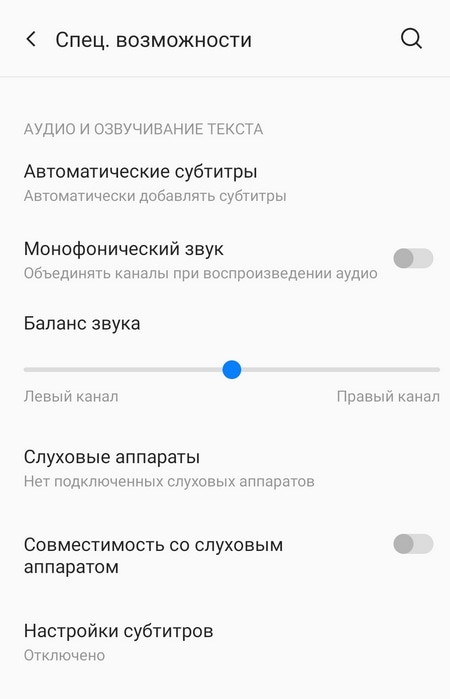
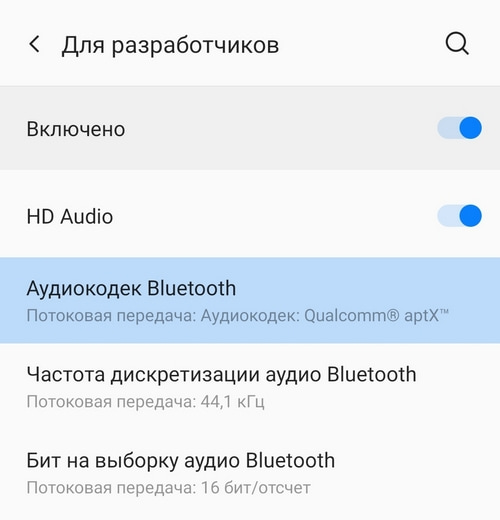
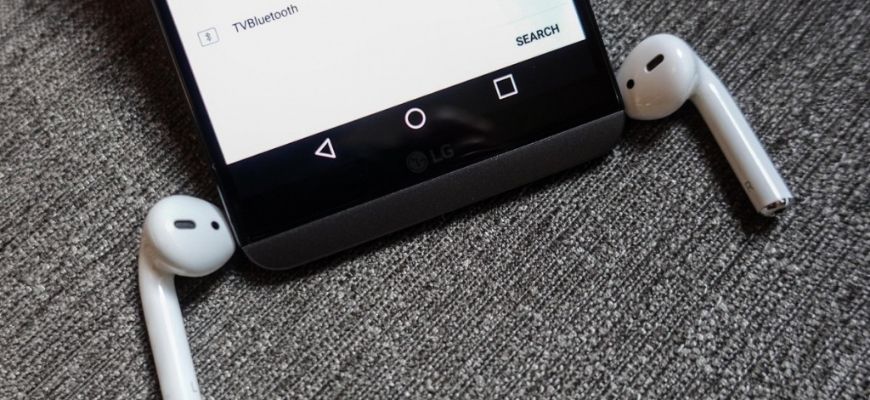

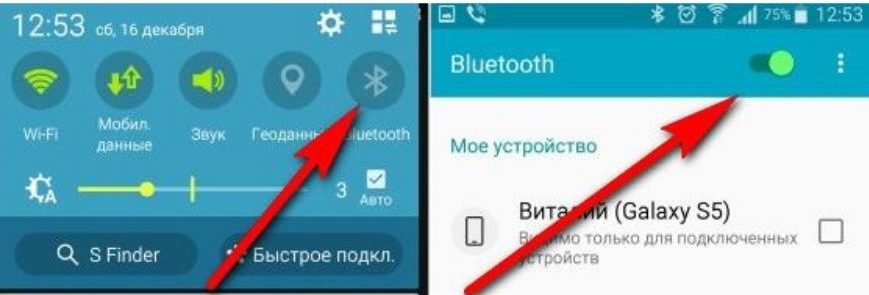




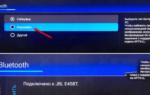 Как подключить наушники к телевизору самсунг если нет разъема
Как подключить наушники к телевизору самсунг если нет разъема Почему не работает один наушник
Почему не работает один наушник Беспроводные наушники для телевизора - как выбрать и подключить через Bluetooth, Wi-fi, радио и ИК порт
Беспроводные наушники для телевизора - как выбрать и подключить через Bluetooth, Wi-fi, радио и ИК порт